光影魔術手設置圖片后自主選擇撤銷步驟的方法
時間:2022-08-24 17:19:41作者:極光下載人氣:52
很多小伙伴喜歡使用光影魔術手對自己喜歡的圖片進行編輯設置,調節圖片的各方面參數,例如曝光度、數碼補光、清晰度等,以求讓自己的圖片更加的美觀。同時光影魔術手軟件中的各種工具也能讓用戶盡情設置,無論是參數調節還是一鍵撤回操作都能滿足用戶的需求。有的小伙伴在進行圖片設置的時候可能會出現最終結果不如所愿的情況,這個時候我們可以點開光影魔術手撤銷工具旁的倒三角圖標,自主選擇想要將圖片撤回到哪一步。有的小伙伴可能不清楚具體的操作方法,接下來小編就來和大家分享一下光影魔術手設置圖片后自主選擇撤銷步驟的方法。
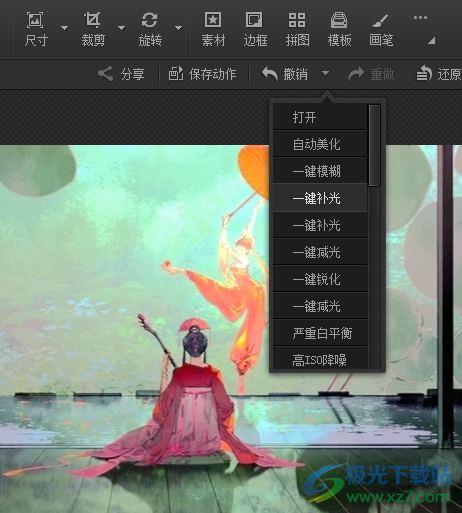
方法步驟

大小:78.31 MB版本:v4.6.3.900環境:WinXP, Win7, Win10
- 進入下載
1、第一步,我們先打開光影魔術手這個軟件,然后在軟件頁面中我們點擊左上角的“瀏覽圖片”在文件夾中選擇自己準備設置的圖片,雙擊打開
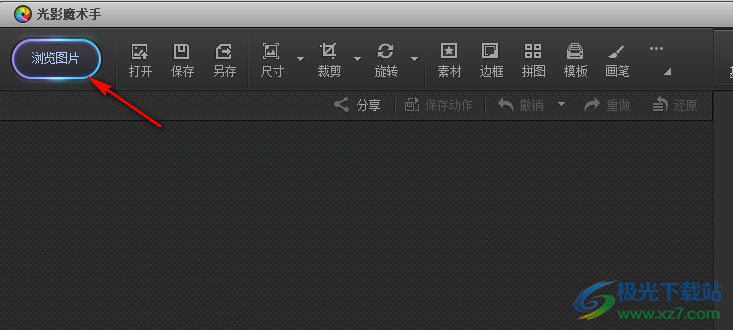
2、第二步,打開圖片之后,我們在頁面中通過各種工具對圖片進行設置,然后在頁面工具欄中找到“撤銷”選項
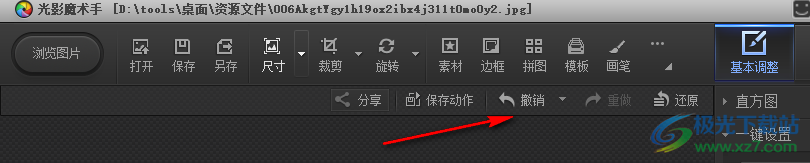
3、第三步,點擊“撤銷”旁的倒三角圖標,我們在各項操作中選擇自己想要撤回到的那一步,點擊即可
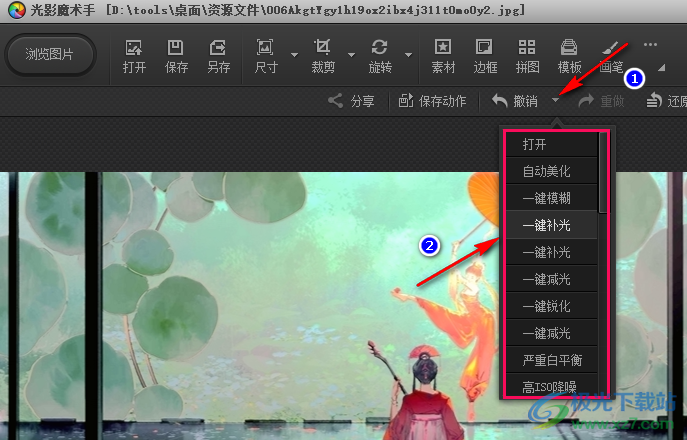
以上就是小編整理總結出的關于光影魔術手設置圖片后自主選擇撤銷步驟的方法,在撤銷選項中選擇并點擊一步我操作之后我們的圖片就會回到該操作之前,如果想要將對圖片的操作全部撤回,我們可以直接選擇“打開”,也可以點擊“還原”選項,感興趣的小伙伴快去試試吧。
相關推薦
相關下載
熱門閱覽
- 1百度網盤分享密碼暴力破解方法,怎么破解百度網盤加密鏈接
- 2keyshot6破解安裝步驟-keyshot6破解安裝教程
- 3apktool手機版使用教程-apktool使用方法
- 4mac版steam怎么設置中文 steam mac版設置中文教程
- 5抖音推薦怎么設置頁面?抖音推薦界面重新設置教程
- 6電腦怎么開啟VT 如何開啟VT的詳細教程!
- 7掌上英雄聯盟怎么注銷賬號?掌上英雄聯盟怎么退出登錄
- 8rar文件怎么打開?如何打開rar格式文件
- 9掌上wegame怎么查別人戰績?掌上wegame怎么看別人英雄聯盟戰績
- 10qq郵箱格式怎么寫?qq郵箱格式是什么樣的以及注冊英文郵箱的方法
- 11怎么安裝會聲會影x7?會聲會影x7安裝教程
- 12Word文檔中輕松實現兩行對齊?word文檔兩行文字怎么對齊?
網友評論